(一)使用KVM命令集管理虚拟机
1:KVM基本功能管理
(1)查看命令帮助
[root@localhost ~]# virsh -h
virsh [options]... [<command_string>]
virsh [options]... <command> [args...]
.../省略部分内容2:查看KVM的配置文件存放目录
[root@localhost ~]# ls /etc/libvirt/qemu
CentOS7.4-x86_64.xml networks
3:查看虚拟机状态
[root@localhost ~]# virsh list --all #//查看所有虚拟机状态关闭或开启
Id 名称 状态
----------------------------------------------------
2 CentOS7.4-x86_64 running
[root@localhost ~]# virsh list #//查看当前虚拟机状态down掉状态查不到
Id 名称 状态
----------------------------------------------------
2 CentOS7.4-x86_64 running
4:安装多个虚拟机用VNC连接时区分端口号默认从5900开始
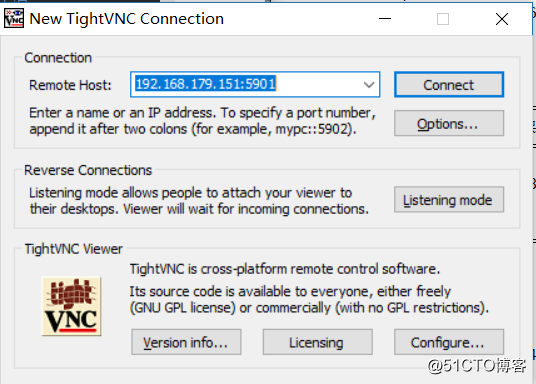
[root@localhost ~]# netstat -ntap | grep kvm #//查看端口号
tcp 0 0 0.0.0.0:5900 0.0.0.0:* LISTEN 3757/qemu-kvm
tcp 0 0 0.0.0.0:5901 0.0.0.0:* LISTEN 4008/qemu-kvm
tcp 0 0 192.168.179.151:5901 192.168.179.1:51787 ESTABLISHED 4008/qemu-kvm 5:虚拟机关机与开启
#关闭co01
[root@localhost ~]# virsh shutdown co01
域 co01 被关闭
[root@localhost ~]# virsh list --all
Id 名称 状态
----------------------------------------------------
2 CentOS7.4-x86_64 running
- co01 关闭
#开启co01
[root@localhost ~]# virsh list --all
Id 名称 状态
----------------------------------------------------
2 CentOS7.4-x86_64 running
5 co01 running
6:强制关闭电源
[root@localhost ~]# virsh destroy co01
域 co01 被删除 #//这里删除不是真的删除是强制关闭电源
[root@localhost ~]# virsh list --all
Id 名称 状态
----------------------------------------------------
2 CentOS7.4-x86_64 running
- co01 关闭7:通过配置文件启动虚拟机
[root@localhost ~]# virsh create /etc/libvirt/qemu/co01.xml
域 co01 被创建(从 /etc/libvirt/qemu/co01.xml)
[root@localhost ~]# virsh list --all
Id 名称 状态
----------------------------------------------------
2 CentOS7.4-x86_64 running
6 co01 running8:挂起虚拟机
[root@localhost ~]# virsh suspend co01
域 co01 被挂起
[root@localhost ~]# virsh list --all
Id 名称 状态
----------------------------------------------------
2 CentOS7.4-x86_64 running
6 co01 暂停
9:恢复虚拟机
[root@localhost ~]# virsh resume co01
域 co01 被重新恢复
[root@localhost ~]# virsh list --all
Id 名称 状态
----------------------------------------------------
2 CentOS7.4-x86_64 running
6 co01 running
10:配置虚拟机伴随着宿主机开机自启动
[root@localhost ~]# virsh autostart co01
域 co01标记为自动开始
11:导处虚拟机配置
[root@localhost ~]# virsh dumpxml co01 > /etc/libvirt/qemu/co02
[root@localhost ~]# ls /etc/libvirt/qemu/
autostart CentOS7.4-x86_64.xml co01.xml co02 networks
12:虚拟机删除与添加
#先关闭虚拟机
[root@localhost ~]# virsh shutdown co01
域 co01 被关闭
#删除
[root@localhost ~]# virsh undefine co01
域 co01 已经被取消定义
[root@localhost ~]# virsh list --all
Id 名称 状态
----------------------------------------------------
2 CentOS7.4-x86_64 running
13:通过备份配置文件重新定义虚拟机
[root@localhost ~]# mv /etc/libvirt/qemu/co02 /etc/libvirt/qemu/co01.xml
[root@localhost ~]# virsh define /etc/libvirt/qemu/co01.xml
定义域 co01(从 /etc/libvirt/qemu/co01.xml)
[root@localhost ~]# virsh list --all
Id 名称 状态
----------------------------------------------------
2 CentOS7.4-x86_64 running
- co01 关闭
14:修改虚拟机配置文件
1:直接通过vim命令修改
[root@localhost ~]# vim /etc/libvirt/qemu/co01.xml
<domain type='kvm'>
<name>co01</name>
<uuid>e73c9cd2-29d3-449c-91ef-706c3c018c38</uuid>
<memory unit='KiB'>2097152</memory>
<currentMemory unit='KiB'>2097152</currentMemory>
<vcpu placement='static'>1</vcpu>
<resource>
<partition>/machine</partition>
</resource>
<os>
<type arch='x86_64' machine='pc-i440fx-rhel7.0.0'>hvm</type>
<boot dev='hd'/>
</os>
2:通过virsh命令修改
[root@localhost ~]# virsh edit co01
没有更改域 co01 XML 配置。
KVM文件管理
通过文件管理可以直接查看、修改、复制虚拟机内部文件
(1)转换raw格式磁盘文件至qcow2格式
#查看当前磁盘模式
[root@localhost vir]# qemu-img info c02.img
image: c01.img
file format: raw
virtual size: 30G (32212254720 bytes)
disk size: 1.1G
#关闭虚拟机
[root@localhost vir]# virsh list --all
Id 名称 状态
----------------------------------------------------
2 CentOS7.4-x86_64 running
- co01 关闭
#转换文件磁盘格式
[root@localhost vir]# qemu-img convert -f raw -O qcow2 c01.img co01.qcow2
[root@localhost vir]# ls
c01.img c02.img co01.qcow2(2)修改co01配置文件
[root@localhost vir]# virsh edit co01
编辑了域 co01 XML 配置。
<emulator>/usr/libexec/qemu-kvm</emulator>
<disk type='file' device='disk'>
<driver name='qemu' type='qcow2'/>
<source file='/vir/c02.img'/>
<target dev='vda' bus='virtio'/>
<address type='pci' domain='0x0000' bus='0x00' slot='0x06' function='0x0'/>
</disk>
vir-cat 查看文件按
vir-edit 编辑文件
vir-df 查看虚拟机磁盘信息(3)虚拟机克隆
#从看看状态
[root@localhost vir]# virsh list --all
Id 名称 状态
----------------------------------------------------
2 CentOS7.4-x86_64 running
- co01 关闭
#co01克隆co03
[root@localhost vir]# virt-clone -o co01 -n co03 -f /vir/co02.qcow2
WARNING 当卷已经被全部分配后,需要的卷容量将超过可用池空间。(30720 M 需要的容量 > 12510 M 可用容量)
正在分配 'co02.qcow2' | 30 GB 00:01:14
成功克隆 'co03'。
[root@localhost vir]# virsh list --all
Id 名称 状态
----------------------------------------------------
2 CentOS7.4-x86_64 running
- co01 关闭
- co03 关闭
#启动虚拟机
[root@localhost vir]# virsh start co03
[root@localhost vir]# virsh list --all
Id 名称 状态
----------------------------------------------------
2 CentOS7.4-x86_64 running
- co01 关闭
- co03 running
(4)虚拟机快照
KVM虚拟机要使用镜像功能,磁盘格式必须为qcow2格式之前把co01磁盘格式转换为了qcow2
1:对co01创建快照
[root@localhost vir]# virsh snapshot-create co01
已生成域快照 1533785921
#查看虚拟机快照版本信息
[root@localhost vir]# virsh snapshot-current co01
# 查看快照信息
[root@localhost vir]# virsh snapshot-list co01
名称 生成时间 状态
------------------------------------------------------------
1533785921 2018-08-09 11:38:41 +0800 shutoff
# 恢复虚拟机至1533785921
[root@localhost vir]# virsh snapshot-revert co01 1533785921
#删除快照
[root@localhost vir]# virsh snapshot-list co01
名称 生成时间 状态
------------------------------------------------------------
1533785921 2018-08-09 11:38:41 +0800 shutoff
1533786123 2018-08-09 11:42:03 +0800 shutoff
[root@localhost vir]# virsh snapshot-delete co01 1533785921
已删除域快照 1533785921
[root@localhost vir]# virsh snapshot-list co01
名称 生成时间 状态
------------------------------------------------------------
1533786123 2018-08-09 11:42:03 +0800 shutoff(二)KVM性能优化
1:为什么要调优
性能的损耗是关键,KVM采用全虚拟技术,全虚拟化要有一个软件模拟硬件层,故有一定的损耗,特别是I/O这几个方面
KVM性能优化主要在CPU、内存、I/O方面
2:优化思路及步骤
(1)CPU优化
要考虑CPU的数量问题,所有guestcpu的总数目不要超过物理机的总数目,如果超过,则对性能有很大的影响,建议选择复制主机CPU配置
- 图形化界面,在linux系统里面打开终端输入virt-manager
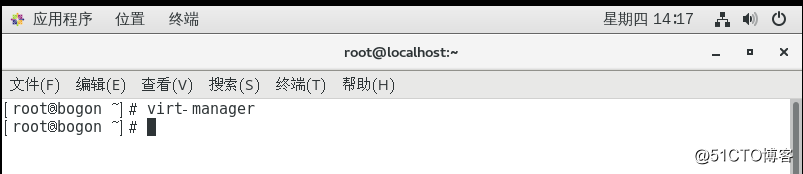
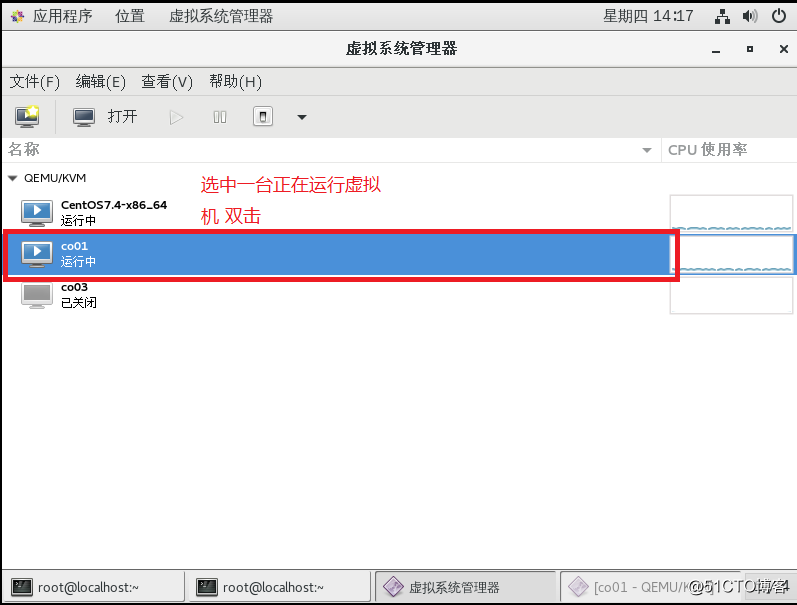
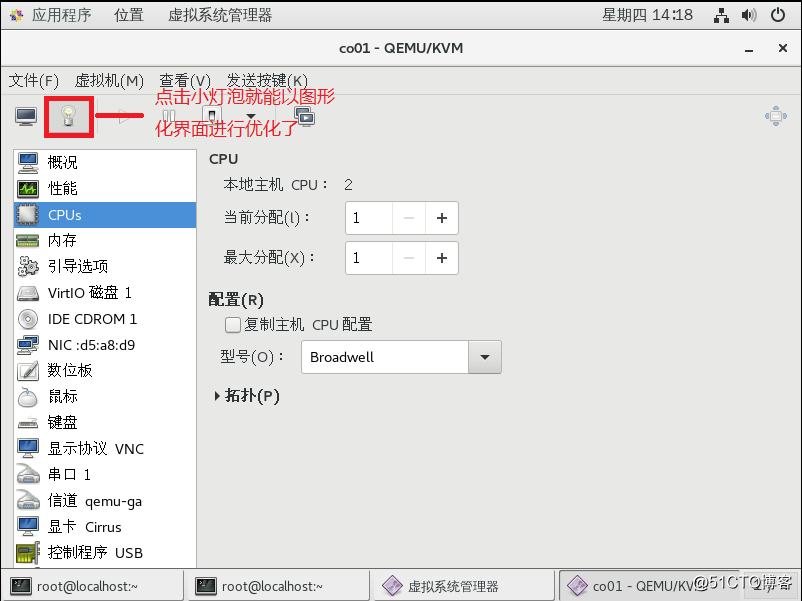
(2)内存优化
1)KSM
内存分配最小单位是page,默认4KB.可以将host机内容相同的内存合并,以节省内存使用。特别是在你虚拟机操作系统都一样的情况下肯定会有很多内容相同的内存知值,开启KSM则会将这些内存合并为一个
通过/sys/kernle/mm/ksm目录下的文件可查看内存页共享的情况下:
[root@localhost ~]# cd /sys/kernel/mm/ksm/
[root@localhost ksm]# ls
full_scans pages_sharing run stable_node_dups
max_page_sharing pages_to_scan sleep_millisecs
merge_across_nodes pages_unshared stable_node_chains
pages_shared pages_volatile stable_node_chains_prune_millisecs
[root@localhost ksm]# ll
总用量 0
-r--r--r--. 1 root root 4096 8月 9 12:51 full_scans
-rw-r--r--. 1 root root 4096 8月 9 12:51 max_page_sharing
-rw-r--r--. 1 root root 4096 8月 9 12:51 merge_across_nodes
-r--r--r--. 1 root root 4096 8月 9 12:51 pages_shared
-r--r--r--. 1 root root 4096 8月 9 12:51 pages_sharing
-rw-r--r--. 1 root root 4096 8月 9 12:51 pages_to_scan
-r--r--r--. 1 root root 4096 8月 9 12:51 pages_unshared
-r--r--r--. 1 root root 4096 8月 9 12:51 pages_volatile
-rw-r--r--. 1 root root 4096 8月 9 12:50 run
-rw-r--r--. 1 root root 4096 8月 9 12:51 sleep_millisecs
-r--r--r--. 1 root root 4096 8月 9 12:51 stable_node_chains
-rw-r--r--. 1 root root 4096 8月 9 12:51 stable_node_chains_prune_millisecs
-r--r--r--. 1 root root 4096 8月 9 12:51 stable_node_dups
# pages_shared 文件中记录了KSM共享页面总数
# pages_sharing 文件中记录当前共享页面总数
每个页面的大小为4KB,可计算出共享内存为:4X页面=内存大小(KB)开启KSM
[root@localhost ksm]# cat run #查看run显示出来0为不开启,1为开启
0
[root@localhost ksm]# echo 1 > run #临时开启用重定向,不支持vi编辑器
#可以在/etc/rc。local中添加 echo 1 > /sys/kernel/mm/run
#run让KSM开机自启动
[root@localhost ksm]# cat run
1
[root@localhost ksm]# cat pages_to_scan #定期扫描相同页,sleep_millisecs决定多长时间
#pages_to_scan决定每次查看多少页面
100 #默认为100,也大也好,超过2000无效,需要开启两个服务ksmtuned和tuned
#支持多个页面KSM会稍微影响系统性能,以效率换空间,如果系统内存很充裕,则无需开启
2)对内存设置限制
如果我们有多个虚拟机,为了防止某个虚拟机无节制的占用内存,导致其他虚拟机无法正常使用,就要对每个虚拟机进行限制
[root@localhost ~]# virsh memtune co01 #查看当前虚拟机co01内存限制,单位为KB
hard_limit : 无限制 #强制最大内存(应限制)
soft_limit : 无限制 #可用最大内存
swap_hard_limit: 无限制 #强制最大swap使用大小
#查看virsh memtune语法
[root@localhost ~]# virsh memtune --help
#设置co01强制最大内存100M,在线生效
[root@localhost ~]# virsh memtune co01 --hard-limit 1024000 --live
[root@localhost ~]# virsh memtune co01
hard_limit : 1024000
soft_limit : 无限制
swap_hard_limit: 无限制3)大页后端内存
在逻辑地址像物理地址装换时,CPU保持一个后备翻译缓冲器TLB,用来缓存转换结果,而TLB容量很小,TLB需要保存的缓存项就少,就会减少cachemiss。通过为客户机提供大页后端内存,就减少客户机的消耗的内存并提高TLB命中率。从而提升KVM性能
[root@localhost ~]# cat /proc/meminfo #查看内存信息,无大页可用
AnonHugePages: 491520 kB
HugePages_Total: 0
HugePages_Free: 0
HugePages_Rsvd: 0
HugePages_Surp: 0
[root@localhost ~]# echo 25000 > /proc/sys/vm/nr_hugepages #指定大页需要的内存页面数(临时生效)
[root@localhost ~]# cat /proc/meminfo | grep HugePage
AnonHugePages: 491520 kB
HugePages_Total: 66
HugePages_Free: 66
HugePages_Rsvd: 0
HugePages_Surp: 0
[root@localhost ~]# sysctl -w vm.nr_hugepages=25000 #指定大页数永久生效
vm.nr_hugepages = 25000
或者在/etc/sysctl.conf中添加vm.nr_hugepages=25000来持久设定大页文件系统需要的内存页面数
主:
大页文件系统需要的页面数可以有客户机需要的内存除以页面大小来大体估算算[root@localhost ~]# virsh shutdown co01 #关闭co01虚拟机
域 co01 被关闭
[root@localhost ~]# virsh edit co01
<domain type='kvm'>
<name>co01</name>
<uuid>e73c9cd2-29d3-449c-91ef-706c3c018c38</uuid>
<memory unit='KiB'>2097152</memory>
<currentMemory unit='KiB'>2097152</currentMemory>
<memoryBacking><hugepages/></memoryBacking> #添加,使用大页
[root@localhost ~]# mount -t hugetlbfs /dev/hugepages/ #挂载hugetlbfs文件系统
[root@localhost ~]# systemctl restart libvirtd.service #重启libvirtd
[root@localhost ~]# virsh start co01
域 co01 已开始
[root@localhost ~]# cat /proc/meminfo |grep HugePage #被释放
AnonHugePages: 503808 kB
HugePages_Total: 234
HugePages_Free: 226
HugePages_Rsvd: 0
HugePages_Surp: 0
#开机自启动挂载写入/etc/fstab配置文件中
[root@localhost ~]# vim /etc/fstab
hugetlbfs /hugepages hugetlbfs defaules 0 0(4)I/O优化
在实际生产过程中,为了避免过渡消耗磁盘资源而对其他虚拟机造成影响,我们希望对每台虚拟机对磁盘资源消耗是可以控制的
对磁盘I/O控制有两种方式:
1)在整体中的权重,范围在100~1000.
2)限制具体I/O
[root@localhost ~]# virsh blkiotune co01
weight : 1000
device_weight :
[root@localhost ~]# virsh blkiotune co01 --weight 500 #设置为500其实这个数值也大越好
[root@localhost ~]# virsh blkiotune co01
weight : 500
device_weight : (5)系统调优工具
用来监控和收集系统各个组件的数据,并依据数据提供的信息动态调整系统设置,达到动态优化系统的目的。
安装调优工具
[root@localhost ~]# yum install tuned -y
[root@localhost ~]# systemctl start tuned.service
[root@localhost ~]# tuned-adm active #查看当前优化方案
Current active profile: virtual-guest查看预先设定好的方案
[root@localhost ~]# tuned-adm list
Available profiles:
- balanced - General non-specialized tuned profile
- desktop - Optimize for the desktop use-case
- latency-performance - Optimize for deterministic performance at the cost of increased power consumption
- network-latency - Optimize for deterministic performance at the cost of increased power consumption, focused on low latency network performance
- network-throughput - Optimize for streaming network throughput, generally only necessary on older CPUs or 40G+ networks
- powersave - Optimize for low power consumption
- throughput-performance - Broadly applicable tuning that provides excellent performance across a variety of common server workloads
- virtual-guest - Optimize for running inside a virtual guest
- virtual-host - Optimize for running KVM guests
Current active profile: virtual-guest
#修改优化方案
[root@localhost ~]# tuned-adm profile [优化方案]